基于QUpdater组件为你的WinForm程序添加自动升级功能
一、说在前面的话
最近,在搞一个乳品公司ERP系统。目前处于试运行阶段,每周客户都提出些修改意见。刚开始没有考虑到软件更新方面的问题。现在问题来了,每周都反复修改,然后反复去各客户端安装。费时费力不说,给客户的感觉也不好(有的会说“你们搞的东西,是不是没搞好就拿来给我们用”等等)。所以在网上查了些有关WinForm程序自动升级方面的资料。但找了很多,感觉不怎样。昨天在CSDN上看到关于QUpdater组件的介绍,感觉还可以,就去官网上下载下来。今天一早用不到1小时就把自动更新功能完成了。现在小弟把QUpdater介绍给各位。下面是各步骤
二、步骤
1、去QUpdater官网上把QUpdater下载下来(地址:http://www.qupdater.com/cn/index.php,最新版本是:2.30版);
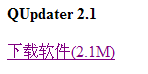
2、按步骤安装QUpdater,在安装完成后找到安装路径(默认为:C:\Program Files\QUpdater)。
3、认真阅读文件夹中的QHelper.pdf文件。里面是对如何使用QUpdater程序有详细的讲解(包括:服务器端配置、客户端调用等等)。
4、将qupdatercn.lan(中文语言包)、QUpdaterIcon.bmp(升级界面中的右上角图片)、QUpdaterLog.bmp(升级界面中的左侧图片)、qupdater.exe(主升级程序)、qupdater.ini(配置文件)、qupdater.xml(需要更新的文件列表),6个文件拷贝到你的程序bin目录。

5、找到QUpdater安装目录下的Examples/C#目录。将UpdaterHelper.cs文件直接拷贝到你的程序代码文件夹中,并包含在程序中。
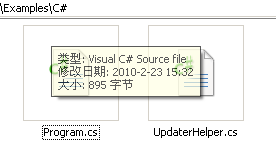
打开UpdaterHelper.cs,找到

改为:

可能有人会问,这两者有什么区别呢?是这样,第一个表示有无更新都会弹出提示窗口。第二个表示只有存在更新时才弹出提示窗口。
6、在你的程序Program.cs文件将代码改为:

7、最后将qupdater.xml和qupdater.ini文件配置好。并将要更新的程序在IIS中新建一个虚拟目录updatercs。在qupdater.ini中将ListURL改为。

8、完成后,每次有更新就把新文件放在刚才在IIS中新建的虚拟目录位置,并修改qupdater.xml文件中所更新文件夹的ver号,这样客户端启动时就会自动去检测是否有更新了。
三、最后
感谢QUpdater作者提供这个组件,而且服务态度也很好。组件有免费版与付费版区分,有需要的兄弟可以联系作者购买付费版。



